ผู้ใช้ Windows บางรายพบปัญหา 'DllUnregisterServer ล้มเหลวโดยมีรหัสข้อผิดพลาด 0x80040200' เมื่อพยายามลงทะเบียนหรือยกเลิกการลงทะเบียนไฟล์ DLL หรือเมื่อพยายามติดตั้งแอปพลิเคชันที่พยายามลงทะเบียนไฟล์ DLL โดยอัตโนมัติ มีรายงานว่าปัญหานี้เกิดขึ้นใน Windows 7, Windows 8.1 และ Windows 10

สาเหตุที่พบบ่อยที่สุดที่จะทำให้เกิดข้อผิดพลาดนี้คือปัญหาการอนุญาต ในการดูแล คุณจะต้องลองลงทะเบียนหรือยกเลิกการลงทะเบียนไฟล์ DLL ด้วยสิทธิ์การเข้าถึงระดับผู้ดูแลระบบ
อย่างไรก็ตาม หากปัญหาเกิดขึ้นเมื่อพยายามติดตั้งโปรแกรม คุณอาจต้องลงทะเบียนไฟล์ใหม่หลังจากการติดตั้งล้มเหลว หากคุณประสบปัญหาเกี่ยวกับการพึ่งพา OCX ให้ลองย้ายไฟล์ไปยังโฟลเดอร์ System32 ก่อนที่จะพยายามทำการติดตั้งอีกครั้ง
วิธีที่ 1:การยกเลิกการลงทะเบียนไฟล์ DLL ด้วยการเข้าถึงระดับผู้ดูแลระบบ
ในกรณีที่คุณเห็นข้อผิดพลาดนี้ขณะพยายามยกเลิกการลงทะเบียนไฟล์ DLL ด้วยตนเอง คุณอาจเห็น 0x80040200 เพราะ คุณไม่มีสิทธิ์เพียงพอ หากใช้สถานการณ์นี้ได้ คุณควรหลีกเลี่ยงข้อความแสดงข้อผิดพลาดนี้ทั้งหมดโดยใช้ 'regsvr32' คำสั่งในพรอมต์คำสั่งที่ยกระดับ
หากคุณยังไม่ได้ลองทำ ให้ทำตามคำแนะนำด้านล่างเพื่อพยายามยกเลิกการลงทะเบียนไฟล์ DLL ด้วยตนเองจากพร้อมท์ CMD ที่ยกระดับ:
- กด แป้น Windows + R เพื่อเปิด วิ่ง กล่องโต้ตอบ ถัดไป พิมพ์ ‘cmd’ ในกล่องข้อความแล้วกด Ctrl + Shift + Enter เพื่อเปิด CMD . ที่ยกระดับขึ้น พร้อมท์ เมื่อคุณเห็น UAC (การควบคุมบัญชีผู้ใช้) คลิก ใช่ เพื่อให้สิทธิ์ของผู้ดูแลระบบ

- เมื่อคุณอยู่ในพรอมต์ CMD ที่ยกระดับ ให้พิมพ์คำสั่งต่อไปนี้แล้วกด Enter หากต้องการยกเลิกการลงทะเบียนไฟล์ .DLL ด้วยตนเอง:
regsvr32 /u *DLL File*
หมายเหตุ: โปรดทราบว่า *ไฟล์ DLL* เป็นเพียงตัวยึดตำแหน่ง คุณจะต้องแทนที่ด้วยชื่อ + นามสกุลของไฟล์ DLL ที่คุณพยายามจะยกเลิกการลงทะเบียน ตัวอย่างเช่น เราจำเป็นต้องยกเลิกการลงทะเบียนไฟล์ cdo32.dll ดังนั้นเราจึงใช้ regsvr32 /u cdo32.dll คำสั่ง
- ในกรณีที่การดำเนินการเสร็จสมบูรณ์โดยไม่มี 0x80040200 รหัสข้อผิดพลาด รีบูตเครื่องแล้วทำการติดตั้งที่เป็นต้นเหตุของปัญหาให้เสร็จสิ้น
ในกรณีที่ยังคงเกิดปัญหาเดิมหรือการดำเนินการนี้ใช้ไม่ได้ ให้เลื่อนลงไปที่วิธีแก้ไขที่เป็นไปได้ถัดไปด้านล่าง
วิธีที่ 2:การลงทะเบียนไฟล์อีกครั้งหลังจากการติดตั้งโปรแกรม
หากคุณเห็นข้อผิดพลาดนี้ขณะพยายามติดตั้งแอปพลิเคชัน คุณอาจเห็นข้อผิดพลาดนี้เนื่องจากการขึ้นต่อกันบางอย่างที่ไม่ได้โหลดอย่างถูกต้อง ในกรณีนี้ คุณอาจสามารถแก้ไขปัญหานี้ได้ด้วยการเรียกใช้โปรแกรมติดตั้งที่มีสิทธิ์ของผู้ดูแลระบบ จากนั้นจึงยกเลิกการลงทะเบียนและลงทะเบียนการขึ้นต่อกันที่ล้มเหลวด้วยตนเอง
หมายเหตุ: การแก้ไขนี้มีการรายงานบ่อยครั้งว่ามีผลกับ Windows 7
ในกรณีที่ใช้สถานการณ์นี้ ให้ทำตามคำแนะนำด้านล่างเพื่อเรียกใช้การติดตั้งด้วยการเข้าถึงของผู้ดูแลระบบ จากนั้นลงทะเบียนการขึ้นต่อกันที่ล้มเหลวอีกครั้ง:
- เปิด File Explorer และไปที่ตำแหน่งของโปรแกรมติดตั้งที่ทำให้เกิดข้อผิดพลาดในที่สุด
- คลิกขวาและเลือก เรียกใช้ในฐานะผู้ดูแลระบบ จากเมนูบริบทที่ปรากฏใหม่
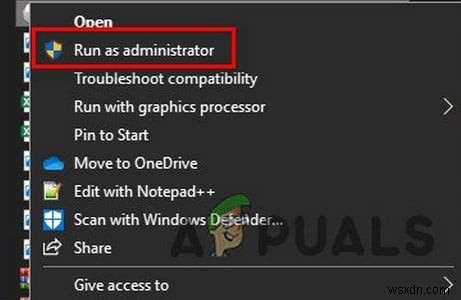
- ปฏิบัติตามคำแนะนำบนหน้าจอเพื่อทำการติดตั้งให้เสร็จสิ้น ไม่เป็นไรถ้าคุณเห็นเหมือนกัน 0x80040200 error – เพียงปิดหน้าต่างข้อผิดพลาดและเลื่อนลงไปยังขั้นตอนถัดไป
- เปิด วิ่ง กล่องโต้ตอบโดยกด แป้น Windows + R . จากนั้นพิมพ์ ‘cmd’ ในกล่องข้อความแล้วกด Ctrl + Shift + Enter เพื่อเปิดพรอมต์ CMD ที่ยกระดับ

- เมื่อคุณอยู่ในเทอร์มินัลของพรอมต์คำสั่งแล้ว ให้พิมพ์คำสั่งต่อไปนี้ตามลำดับ แล้วกด Enter หลังจากแต่ละคำสั่งเพื่อยกเลิกการลงทะเบียน จากนั้นจึงลงทะเบียนการพึ่งพา OCX ใหม่:
spr32x30.ocx /UNREGISTERspr32x30.ocx /REGSERVER
- รีสตาร์ทคอมพิวเตอร์และดูว่าปัญหาได้รับการแก้ไขหรือไม่ในการเปิดคอมพิวเตอร์ครั้งถัดไป
ในกรณีที่ยังมีปัญหาเดิมอยู่ ให้เลื่อนลงไปที่วิธีแก้ไขถัดไปด้านล่าง
วิธีที่ 3:การเรียกใช้ไฟล์ OCX จากโฟลเดอร์ System32
ในกรณีที่คุณพบปัญหานี้โดยเฉพาะเมื่อทำงานกับไฟล์ .ocx (OLE Control Extension) คุณน่าจะมีปัญหาเรื่องการอนุญาต ผู้ใช้ที่ได้รับผลกระทบหลายรายยืนยันว่าพวกเขาสามารถแก้ไขปัญหานี้ได้โดยการย้ายไฟล์ .OCX ไปยังโฟลเดอร์ System32 และเปิดใช้งานจากที่นั่น เพื่อให้แน่ใจว่ามีการเข้าถึงที่จำเป็น
สิ่งสำคัญ: ทำเช่นนี้ก็ต่อเมื่อคุณแน่ใจ 100% ว่าไฟล์ .OCX ไม่มีความเสี่ยงด้านความปลอดภัย
หากคุณกำลังเผชิญกับ 0x80040200 รหัสข้อผิดพลาดของไฟล์ประเภทนี้ ทำตามคำแนะนำด้านล่างเพื่อย้ายไฟล์ในโฟลเดอร์ System32 ก่อนเปิด:
- เปิด File Explorer ไปที่ตำแหน่งของไฟล์ .OCX คลิกขวาที่ไฟล์แล้วเลือก ตัด จากเมนูบริบท
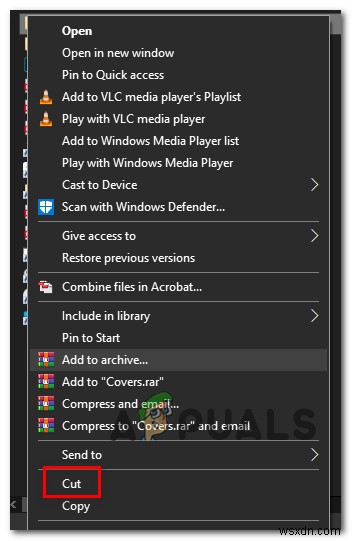
- ถัดไป ไปที่ C:\Windows\System32 แล้ววางไฟล์ที่คุณเพิ่งคัดลอกไปยังคลิปบอร์ดของคุณ
- เมื่อไฟล์อยู่ใน System32 ให้ติดตั้งซ้ำอีกครั้งและดูว่าคุณยังพบปัญหาเดิมหรือไม่ 0x80040200 ผิดพลาด


